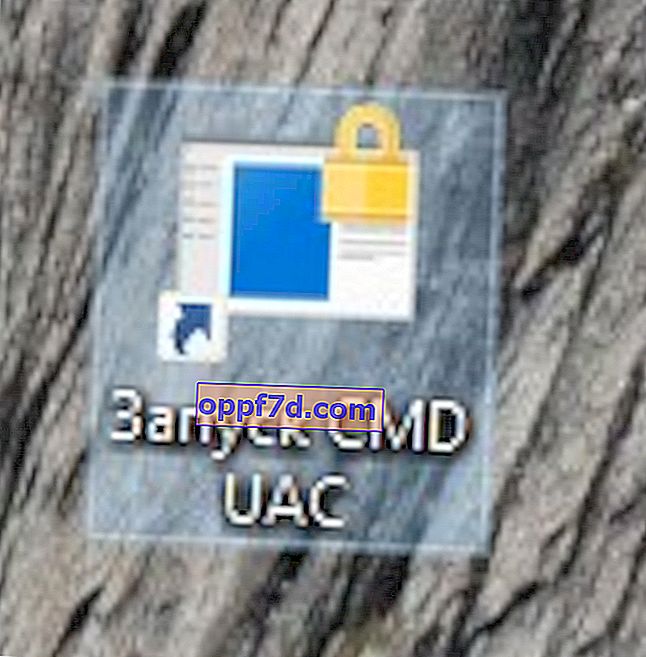Kontrola korisničkog računa UAC je sigurnosna mjera objavljena u sustavu Windows Vista koja kontrolira programe koji se izvode na računalu tako da ne izvršavaju neovlaštene promjene u sustavu Windows 10 bez pristanka korisnika. Kad program pokuša izvršiti promjene u sustavu na razini administratora, primit ćemo obavijest koja nervira mnoge korisnike i pitaju se kako onemogućiti kontrolu korisničkog računa (UAC) u sustavu Windows 10 ili dodati jedan program ili igru u iznimke.

U kojim scenarijima djeluje UAC?
- Programi koji se pokušavaju pokrenuti kao administrator.
- Pokušaji izmjene registra sustava Windows.
- Instalatori ili programi pokušavaju unijeti promjene u mapu Windows ili Program Files.
- Promjene prava pristupa korisnika ili mape.
- Promjene sigurnosnih značajki sustava Windows.
- Stvaranje ili uklanjanje korisnika.
- Zakažite zadatke.
- Vratite ili promijenite sistemske datoteke.
- Instaliranje upravljačkih programa.
Razine sigurnosti UAC-a
U UAC konfiguraciji možemo pronaći različite razine sigurnosti. Te će nam razine omogućiti da prilagodimo razinu zaštite koju želimo za naš sustav Windows 10.
- Ne obavještavaj me : kontrola korisničkog računa je onemogućena. Neće vas upozoriti kada programi pokušavaju unijeti promjene u sustav.
- Obavijestite samo kada aplikacije pokušaju unijeti promjene na računalo (nemojte zatamniti radnu površinu) : Radna površina nije zatamnjena, tako da upozorenje može proći nezapaženo.
- Obavijesti samo kada aplikacije pokušaju unijeti promjene na računalo (zadano) : obavještava nas kada programi pokušavaju unijeti promjene na računalo, ali ne i kada pokušaju promijeniti konfiguraciju. Ovo je preporučena zadana postavka u sustavu Windows 10.
- Uvijek obavijesti: UAC će se pojaviti kad god pokušamo nešto instalirati ili bilo koji program pokuša unijeti promjene u hardversku konfiguraciju. Ovo je najviša razina sigurnosti i preporučuje se prilikom instaliranja novog softvera i posjeta nepoznatim web mjestima.
Kako onemogućiti kontrolu korisničkog računa u sustavu Windows 10
Pritisnite kombinaciju tipki na tipkovnici Win + R i unesite UserAccountControlSettings za brzo otvaranje UAC postavki u sustavu Windows 10.

Povucite klizač na samo dno stavke " Nikad ne obavijesti ", ovo će isključiti kontrolu korisničkog računa u sustavu Windows 10.
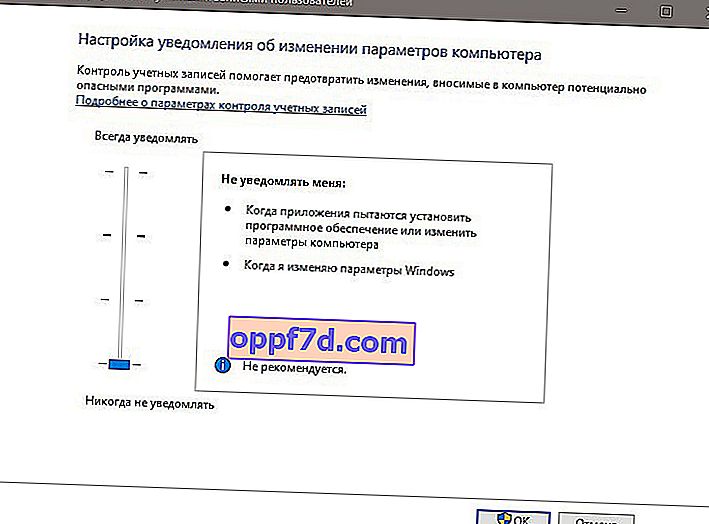
Skrivene UAC opcije za preciznije prilagođavanje
Ako ste administrator i koristite Windows 10 PRO ili noviji, UAC možete prilagoditi svojim željama. Pritisnite kombinaciju tipki Win + R i unesite gpedit.msc da biste otvorili Grupne politike. Sljedeći korak:
- Konfiguracija računala> Sigurnosne postavke> Lokalne politike> Sigurnosne postavke.
- S desne strane vidjet ćemo pravila kontrole korisničkog računa, gdje je više od 4 predloženih prema zadanim postavkama.
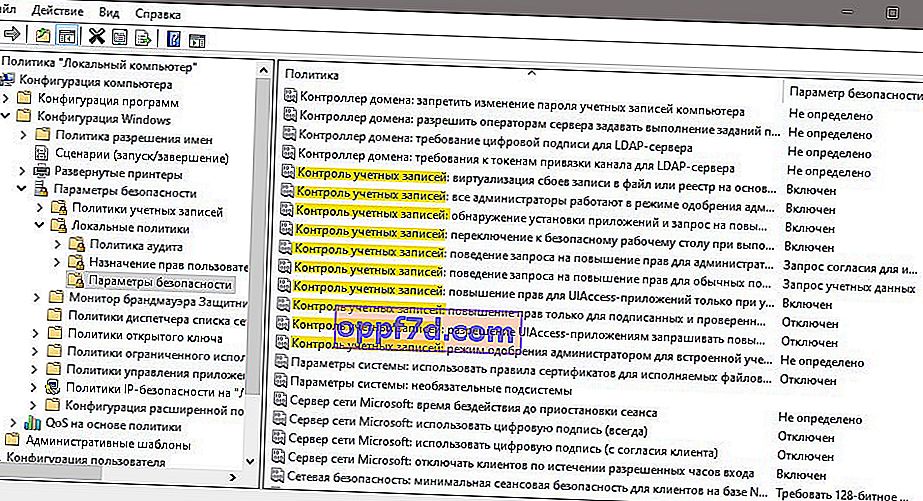
Onemogućite UAC za određenu aplikaciju u sustavu Windows 10
Korak 1 . Ako ne želite onemogućiti kontrolu korisničkog računa za sve programe, tada postoji metoda koja će vam pomoći da onemogućite UAC za određenu aplikaciju. Pritisnite Win + R i upišite kontrolne raspored za brzo otvaranje planera zadataka.
- S desne strane kliknite " Izradi zadatak ".
- U novom prozoru na kartici "Općenito" navedite bilo koje ime i postavite dno okvira " Pokreni s najvišim privilegijama ".
- Idite na karticu " Uvjeti " i poništite potvrdni okvir " Pokreni samo kad se napaja iz mreže ".
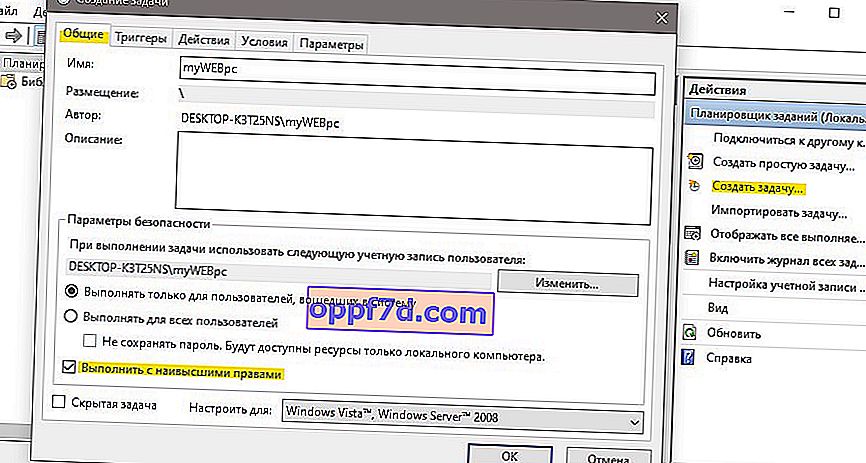
Idite na karticu "Akcije" i morat ćete dodati izvršnu exe datoteku programa koju želimo dodati u UAC iznimke.
- Kliknite " Novo "> " Pregledaj " i odaberite exe datoteku programa ili igre.
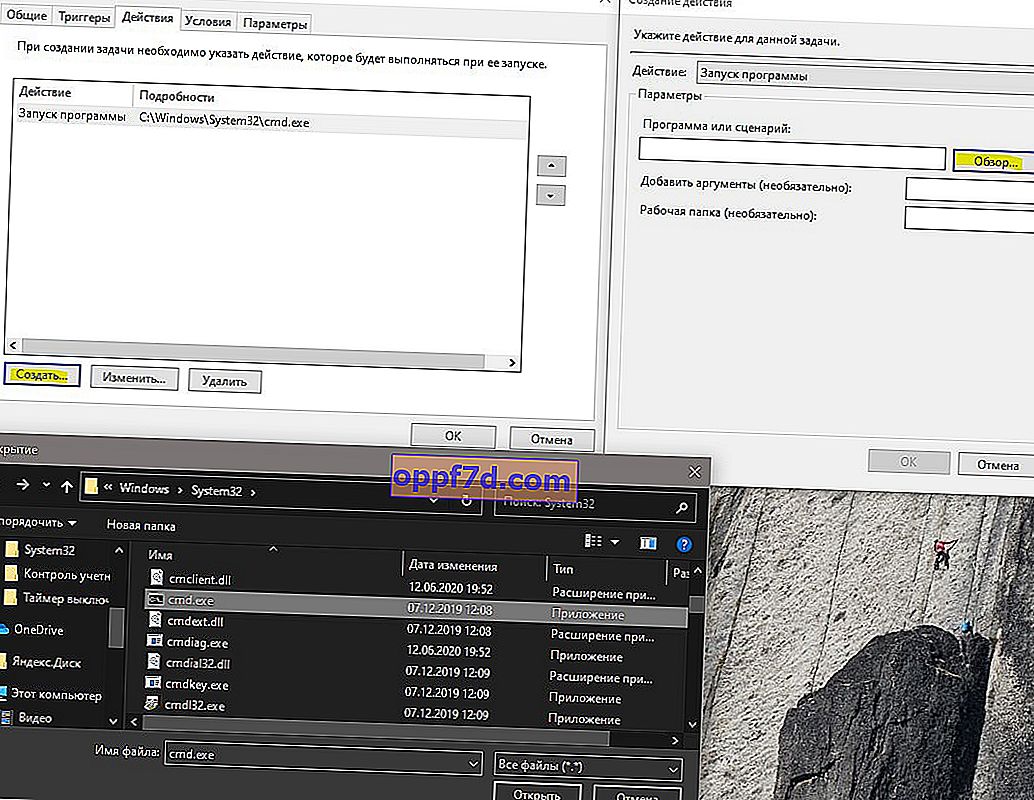
Korak 2 . Za potpunu praktičnost stvorit ćemo prečac za pokretanje programa za koji kontrola računa neće raditi.
- Desnom tipkom miša kliknite prazno mjesto na radnoj površini i "Novo"> "Prečac".
- Navedite putanju schtasks / run / tn "myWEBpc" , gdje je myWEBpc ime koje smo naveli u planeru zadataka (korak 1).
- U sljedeći prozor možete unijeti bilo koje ime. Bit će prikazan na radnoj površini.
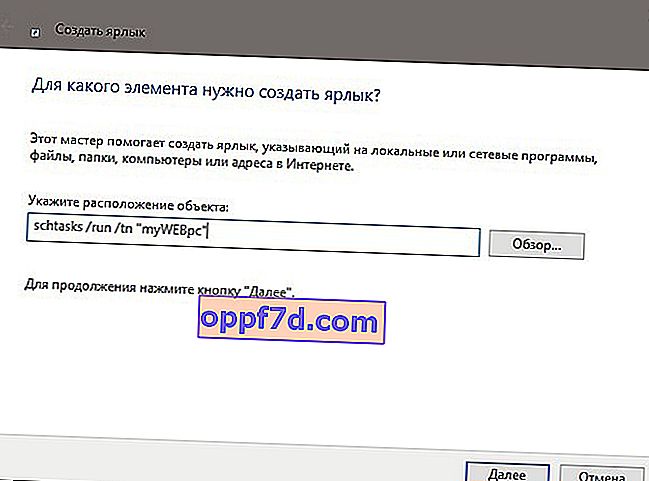
Imat ćete prečac na radnoj površini koji će se pokrenuti bez UAC obavijesti. U mom će se slučaju naredbeni redak pokretati kao administrator.